P2025508
46
BazydanyJ Tematy podstawowe
Wykorzystanie reguły poprawności , ******* w>'brad P°,eccnic Rełacj© (w Acccssic 2.0 polecenie to znajduje się w menu
| Edycja) lub kliknąć przycisk Relacje 3&
Aby uniknąć pomyłek przy wprowadzaniu danych określonego typu, można uf .....
wić właściwość Reguła poprawności Jest to warunek, który musi zostać bezwzrf w °kn,e rc,acJ‘ ^ ** w,doczne dwie P°w,^c zesob4'a'
nie spełniony, by dana została przyjęta. I***? zwf®k P°wfl,ł automatycznie w wyniku tworzenia odnośnika (patrz strona
142). Chcąc zdefiniować pozostałe potrzebne relacje trzeba najpierw dołączyć do okna
Wyświetlić tabelę pracownlcy-płaceT w oknie projektowym. Kliknąć Jrelacji odpowiednie tabele. W tym celu kliknięciem przycisku Pokaż tabelę ^ z data zatrudnienia w górnej części okna. (otwieramy okno wyboru tabel, które mają być powiązane - patrz rysunek 35 (jeśli
Jeśli chcemy uzyskać od programu informację, że na przykład wpisaliśmy J' *** "* wada*j utworzonych relacji, okno to otwiera się automa-zatrudnienia późniejszą od dzisiejszej, wystarczy wpisać <*Date(). Zapis ten oznacą t^CZn,C’ że data wprowadzana w polu data musi być mniejsza (<) bądź równa (: cej w dniu wprowadzania.
Z regułą poprawności wiąże się następna w kolejności właściwość: Komunik i rt** lot* o błędzie. Wpisany tu tekst będzie treścią komunikatu, który pojawi się na efcflT monitora w przypadku wprowadzenia błędnej daty. Wpisujemy zatem: Popraw! Da | nie może być późniejsza od dzisiejszej, (aby ułatwić sobie pracę można kliką t prawy przycisk myszy i z menu podręcznego wybrać polecenie Powiększenie. w<Si
dacie h
i
Ujrmm UW
hrawncrctfaaT
Oodą
czas wygodnie będzie wpisywać tekst komunikatu - patrz rysunek 34).
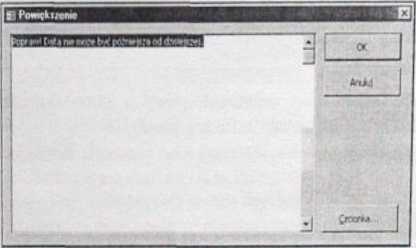
Rysunek 34. Okno powiększenia definicji właściwości
Rysunek 35. Okno dialogowe wyboru tabel dla przyszłych relacji
W oknie dodawania tabel należy zaznaczyć nazwę tabeli (tu: pracownicy-dane personalne!) i kliknąć przycisk Dodaj, a następnie powtórzyć te czynności dla pozo-stałych tabel (my nie musimy tego robić, bowiem pozostałe potrzebne tabele są już j umieszczone w oknie relacji). Po dołączeniu wszystkich tabel, dla których definiowane będą relacje, należy zamknąć okno dodawania tabeli klikając przycisk Zamknij.
‘ Powinniśmy zobaczyć następujący widok (patrz rysunek 36).

KT . . , , - * . - ..rJIteunek 36. Tabele w oknie relacji
’r Na zakończenie zamieniamy miejscami pola daty i płacy, a polem zapisuje* ' r
tabelę i zamykamy ją. w oknie relacji można zmieniać położenie tabeli, przeciągając je za tytuł przy na
ciśniętym lewym klawiszu myszy. Można też poszerzyć okienko tabeli tak. by widoczny był jej cały tytuł. W tym celu wystarczy przeciągnąć myszą prawą krawędź okienka. Aby widoczne były jednocześnie nazwy wszystkich pól ciągniemy myszą za
Dzięki temu, że relacje tworzą powiązania między tabelami, możliwe jest łączd^^ krawędź okna tabeli, danych pochodzących z różnych tabel oraz operacje powiązanego aktualizował Nazwy pól tabeli, dla których podczas projektowania ustawiono klucz, maja po-bądź usuwania informacji. Aby ustanowić relacje miedzy tabelami, należy z Ograbione nazwy (są to pola identyfikatora). Te pola będą podstawą relacji. Ustaliliśmy
Wyszukiwarka
Podobne podstrony:
P2025511 Bazy danych Tematy podstawowe 53 52 pKCSoHT" nirwo " . ojt. idtltwy Muli
100 MICHAŁ TABISZ Podstawowe reguły relacjonowania tematyki politycznej W ostatnich kilkudziesięciu
P2025500 31 30 Bazy dany ---i Tematy podstawoweKodowanie projektu tabeli Aby utworzyć tabelę należy
P2025502 34 Bazy danych Tematy podstawowe35Zamykanie tabeli Pracę nad projektem tabeli kończy wybór
P2025503 36 Bazy danych ; Tematy podstawowe 37 selektory pól selektor rekordu Rysunek 25 Aby poszerz
P2025504 38 Bazy danyt Tematy podstawowe 39 Kolejnym polem będzie pole imię o typie Tekst. Pole nie
P2025510 50 Bazy danych I Tematy podstawoweSI Rysunek 39. Relacje po wymuszeniu więzów integralności
P2025512 54 Bazy danyę Tematy podstawowe 55 H. illL «ł> Uporządkować okno relacli tak, aby inform
P2025507 44 Bazy danych Tematy podstawowe 45 Rysunek 33. Czwarte okno kreatora odnośników cie przyci
P2025509 48 Tematy podstawowe 49 Rysunek 38. Tabele połączone relacją Bazy danyc już, że w naszej ba
P2025513 56 Bazy danych I Tematy podstawowe 57 tym przyciskiem szukamy folderu w którym
P2025515 60 Bazy danych I Tematy podstawowe 61Microsoft Access Liczba rekordów pratznacjonych do usu
Slajd72 (46) • może wystąpić podstawienie Si - Al • pokrój słupo
więcej podobnych podstron